• مسجل في: حلول إدارة بيانات الجهاز • حلول مجربة
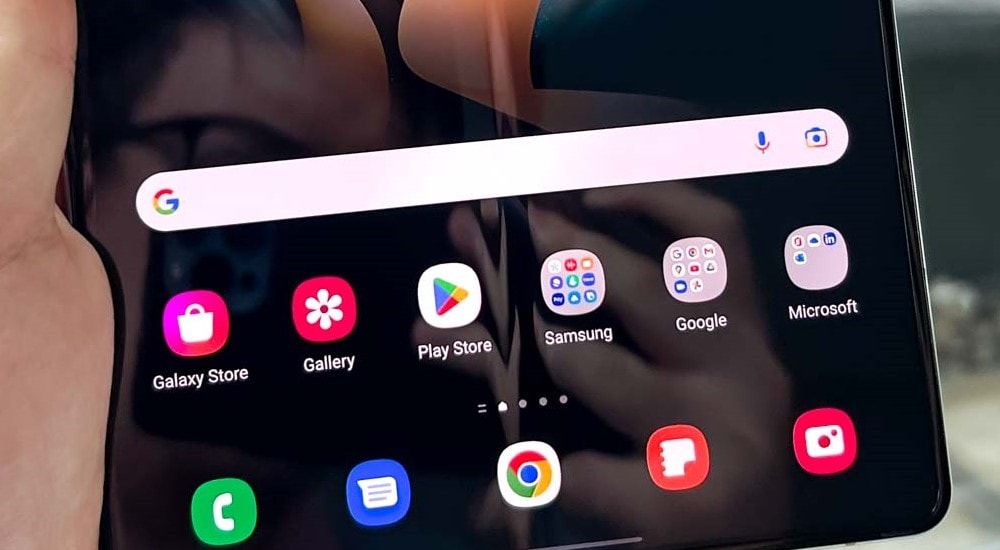
يقدم أحدث خط من هواتف سامسونج مواصفات شبيهة بالمواصفات الرئيسية للأجهزة القابلة للطي والتي يمكن أن تناسب الجيوب الأصغر. حتى إذا كانت هذه الأجهزة الأحدث، مثل Galaxy Z Fold 4، تتمتع بمواصفات رئيسية ووفرة من مساحة التخزين، فلا يزال بإمكانك ملء مساحة التخزين بسرعة نسبيًا، حيث تأخذ التطبيقات الأحدث غيغابايت على غيغابايت من المساحة. علاوة على ذلك، تخلت Samsung عن فتحة بطاقة SD منذ فترة طويلة.
لهذا السبب سوف تحتاج إلى ذلك من حين لآخر قم بإلغاء تثبيت تطبيقات Samsung للحفاظ على صحة هاتفك وتشغيله بسلاسة وخالية من bloatware. إذا لم تقم بذلك، فقد يبدأ جهاز Galaxy Z Fold 4 الجديد والمكلف للغاية في الشعور بالبطء، لأنه مليء ببرامج bloatware والتطبيقات غير الضرورية التي تؤثر بشكل كبير على أدائه.
ابق معنا للتعلم كيفية حذف التطبيقات على هواتف Samsung، وتعرف على سبب أهمية إدارة برامج bloatware المثبتة مسبقًا وتطبيقات الجهات الخارجية إذا كنت تريد أن يستمر هاتفك ويعمل بشكل جيد. إذا كنت تريد معرفة المزيد حول كيفية إدارة هواتف Samsung الخاصة بك، مثل تنزيل البرامج أو Data recovery، فقط انقر فوق الرابط لمزيد من الاكتشاف.
- الجزء 1: كيفية حذف التطبيقات على Samsung باستخدام علبة التطبيقات
- الجزء 2: كيفية حذف تطبيقات Samsung باستخدام إعدادات التطبيقات
- الجزء 3: قم بإلغاء تثبيت تطبيقات Samsung باستخدام Wondershare Dr.Fone

- الجزء 4: إخفاء التطبيقات الافتراضية على Samsung
- الجزء 5: إلغاء تثبيت التطبيقات على Samsung Phone باستخدام متجر Google Play
- الجزء 6: لماذا تعتبر إدارة التطبيقات مهمة
الجزء 1: كيفية حذف التطبيقات على Samsung باستخدام علبة التطبيقات
الطريقة الأساسية لحذف التطبيقات على هواتف Samsung هي من خلال علبة التطبيقات، ممثلة بزر أوسط أو سهم صغير في الجزء السفلي من شاشتك عندما تكون في الصفحة الرئيسية.
لإلغاء تثبيت تطبيقات Samsung من خلال علبة التطبيقات، يمكنك القيام بما يلي:
- الخطوة 1: قم بالوصول إلى درج التطبيقات بالضغط على الزر أو التمرير لأعلى.
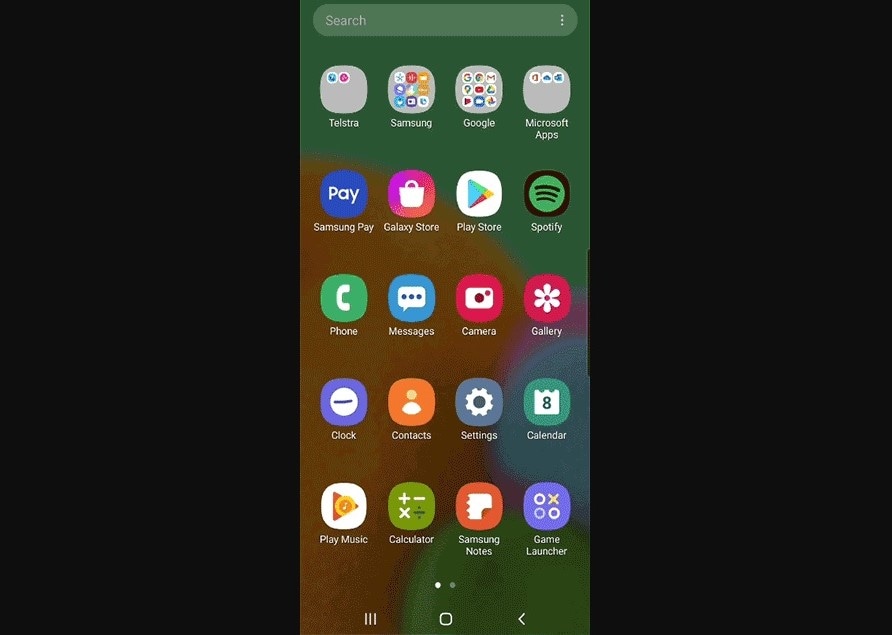
- الخطوة 2: اختر التطبيق الذي تريد إلغاء تثبيته واضغط عليه لفترة طويلة.
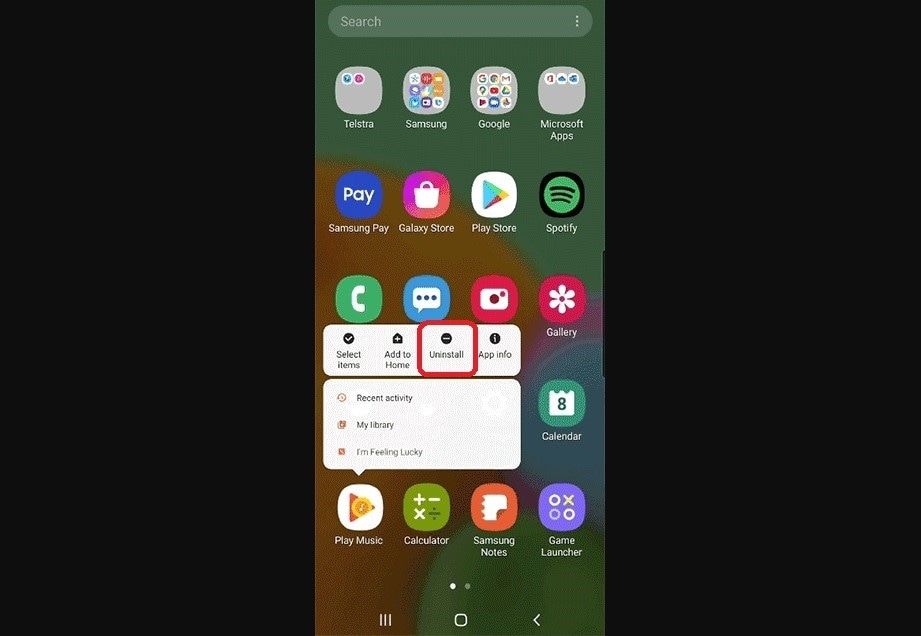
- الخطوة 3: انقر فوق إلغاء > OK.
الطريقة بسيطة، ويمكنك بلا شك إزالة بعض التطبيقات معها، لأنها سهلة ويمكن للجميع القيام بها. ومع ذلك، فإنه ليس قابلاً للتطبيق إذا كان لديك أكثر من عدد قليل من تطبيقات Samsung لإزالتها، حيث ستحتاج إلى التعامل مع كل تطبيق على حدة.
الجزء 2: كيفية حذف تطبيقات Samsung باستخدام إعدادات التطبيقات
هناك طريقة أخرى لإزالة تطبيقات Samsung من خلال تطبيق الإعدادات. قد يكون الأمر معقدًا بعض الشيء بالنسبة لبعض المستخدمين، لكننا كتبنا دليلًا حول ما تحتاج إلى القيام به على وجه التحديد. اتبع هذه الخطوات لحذف تطبيقات Samsung من خلال الإعدادات:
- الخطوة 1: الوصول إلى تطبيق الإعدادات بالهاتف.
- الخطوة 2: حدد موقع قائمة التطبيقات بالتمرير للعثور عليها أو البحث عنها في شريط البحث في الأعلى.
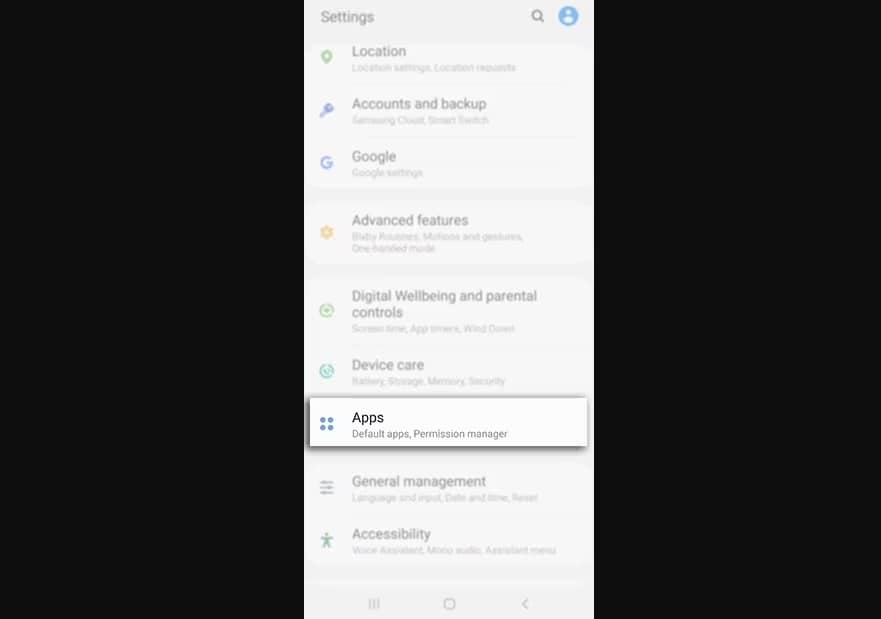
- الخطوة 3: حدد التطبيق الذي تريد إزالته.
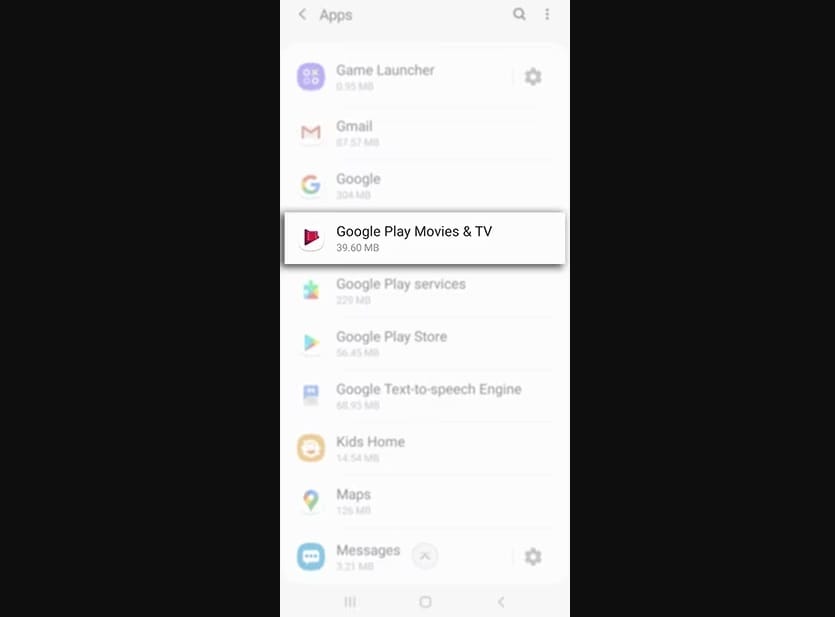
- الخطوة 4: في الجزء السفلي من الشاشة، انقر فوق إلغاء > OK.
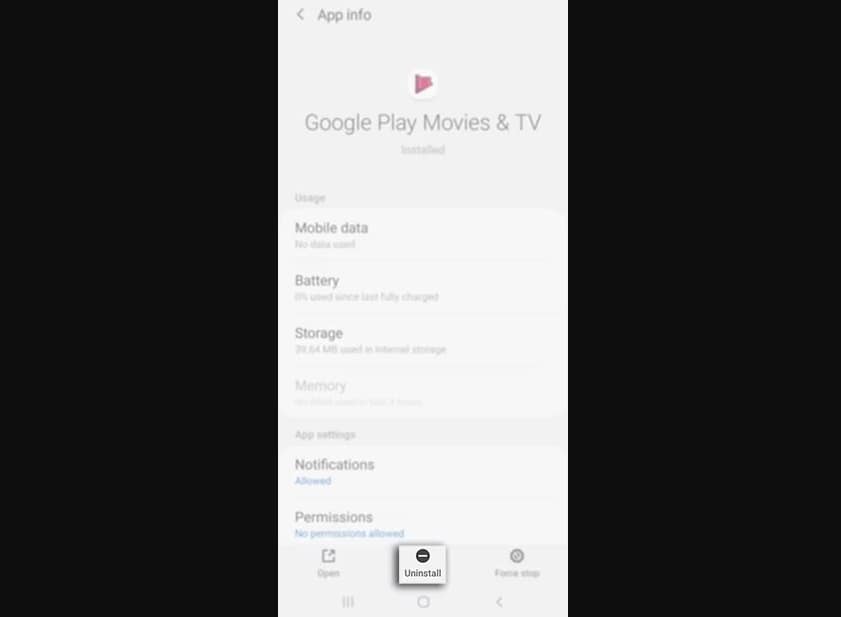
قد تكون طريقة الإعدادات صعبة بالنسبة للمبتدئين نظرًا لأنك تحتاج إلى البحث في الإعدادات وتحديد موقع كل من قائمة التطبيقات والتطبيق الدقيق الذي تريد إزالته في كل مرة، ولكن بمجرد تعطلها، ستحذف التطبيقات من اليسار واليمين.
ومع ذلك، مثل طريقة علبة التطبيقات، يمكنك فقط إزالة تطبيق واحد في كل مرة، وعندما يكون لديك عشرات التطبيقات التي تريد التخلص منها، تصبح التقنية مملة ومتكررة ومحبطة.
الجزء 3: قم بإلغاء تثبيت تطبيقات Samsung باستخدام Wondershare Dr.Fone

الطريقة الأكثر مباشرة لإزالة برامج bloatware والتطبيقات غير الضرورية وإدارة هاتفك هي من خلال تطبيق تابع لجهة خارجية. غالبًا ما تحتوي هذه التطبيقات على ميزات إدارة أخرى مذهلة، مما يجعل من السهل التحكم الكامل في جهازك.
أحد هذه التطبيقات هو Wondershare Dr.Fone، والذي يمكنك تثبيته على هاتفك أو جهاز الكمبيوتر أو استخدام إصدار الويب. يحتوي على واجهة مستخدم نظيفة ومباشرة بحيث يمكن حتى للمبتدئين التنقل بسهولة وميزات قوية مثل النسخ الاحتياطي والاستعادة ونقل البيانات وما إلى ذلك.
إليك كيفية إلغاء تثبيت تطبيقات Samsung باستخدام Wondershare Dr.Fone:
- الخطوة 1: Wondershare Dr.Fone على جهاز الكمبيوتر الخاص بك.
- الخطوة 2: قم بتوصيل جهاز Galaxy Z Fold 4 عبر كابل USB.
- الخطوة 3: إعداد تصحيح أخطاء USB (للاستخدام الأول فقط.)
- الخطوة 4: حدد Apps علامة التبويب في الجزء العلوي من الواجهة.

- الخطوة 5: حدد جميع التطبيقات التي تريد حذفها > إلغاء > نعم.
انه بتلك السهولة. يزيل كل شيء تمامًا دون ترك أي حطام. يمكنك إزالة أي تطبيق تريده بخلاف الطرق الأخرى.
الجزء 4: إخفاء التطبيقات الافتراضية على Samsung
تمتلك Samsung نظامًا بيئيًا مشابهًا لتطبيقات Google القياسية، مثل الآلة الحاسبة والتقويم، لذلك تشغل التطبيقات المزدوجة مساحة كبيرة في كثير من الأحيان. لديهم أيضًا العديد من التطبيقات المثبتة مسبقًا والتي لا تستخدمها عادةً ولكن لا يمكنك إزالتها.
ومع ذلك، يمكنك على الأقل إخفاء هذه التطبيقات. كما أنه عملي أيضًا للتطبيقات التي تريد الاحتفاظ بها ولكن لا تريدها على شاشتك الرئيسية. إليك كيفية إخفاء التطبيقات على هواتف Samsung:
- الخطوة 1: اضغط لفترة طويلة على الشاشة الرئيسية أو اضغط للداخل.
- الخطوة 2: قم بالوصول إلى إعدادات الشاشة الرئيسية القائمة في الركن الأيمن السفلي.
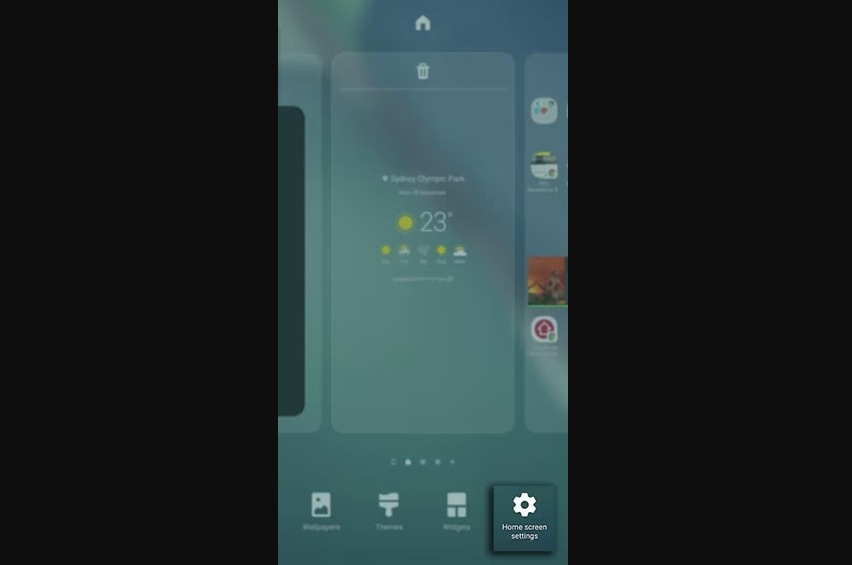
- الخطوة 3: قم بالتمرير حتى تجد إخفاء التطبيقات menu.
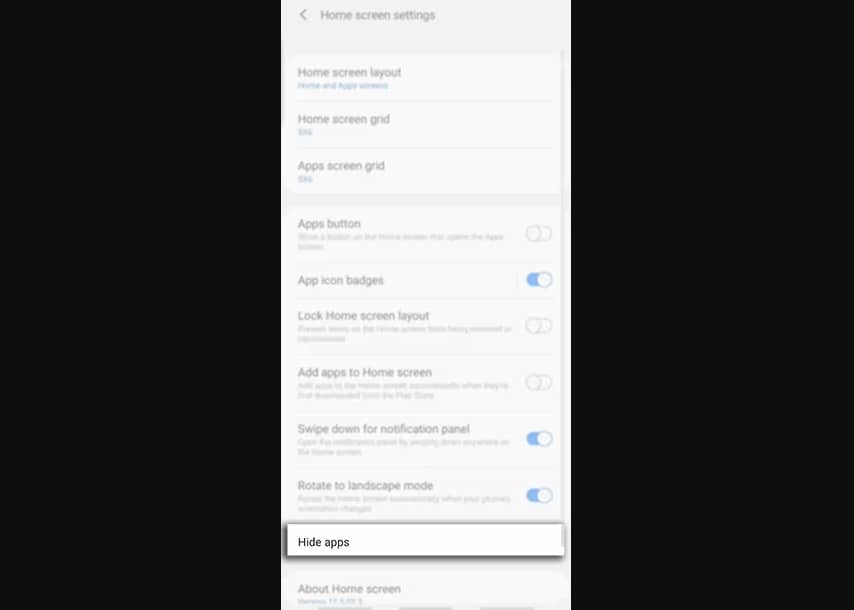
- الخطوة 4: اختر جميع التطبيقات التي تريد إخفاءها > تم .
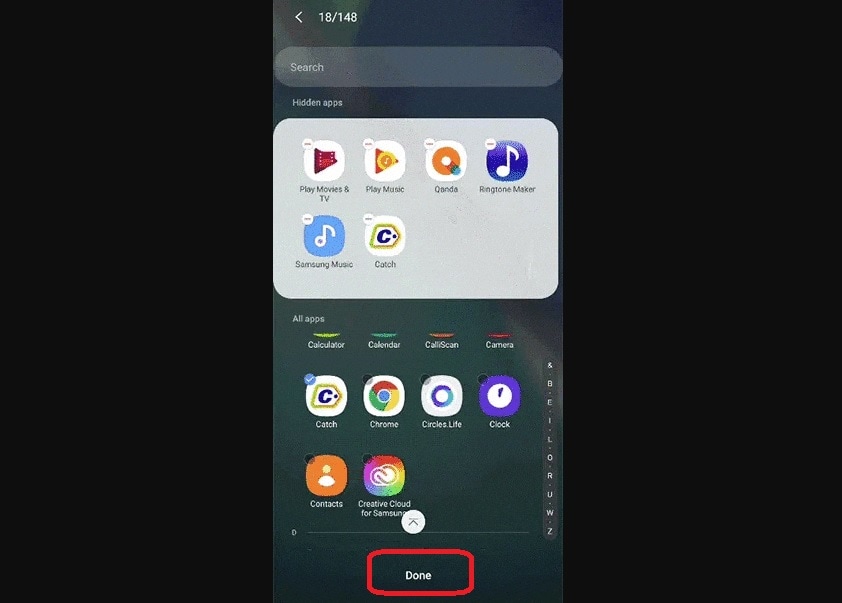
إنها طريقة فعالة للغاية لإزالة برامج bloatware من Samsung من شاشتك الرئيسية وإخفاء التطبيقات التي لا تريد رؤيتها. ومع ذلك، لا يؤدي هذا إلى إزالة أي شيء - ستستمر هذه التطبيقات في شغل مساحة التخزين القيمة لديك.
الجزء 5: إلغاء تثبيت التطبيقات على Samsung Phone باستخدام متجر Google Play
يعد متجر متجر جوجل بلاى هو الطريقة الأخيرة الفعالة لإدارة تطبيقات جهاز Android. يمكنك أيضًا إلغاء تثبيت التطبيقات على هواتف Samsung من خلاله. علاوة على ذلك، يمكنك أيضًا تعطيل تطبيقات النظام المرفقة بالهاتف.
إليك دليل حول كيفية حذف تطبيق على هواتف Android Samsung:
- الخطوة 1: قم بتشغيل تطبيق Play Store.
- الخطوة 2: اضغط على رمز الملف الشخصي في الجزء العلوي الأيمن من الشاشة.
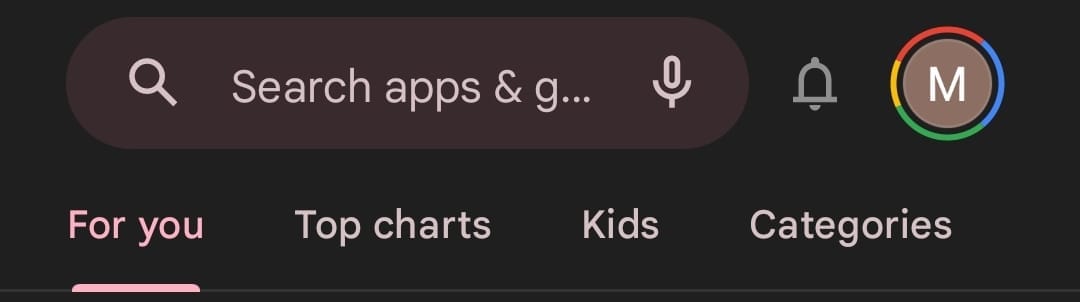
- الخطوة 3: حدد إدارة التطبيقات و الأجهزة > Manage.
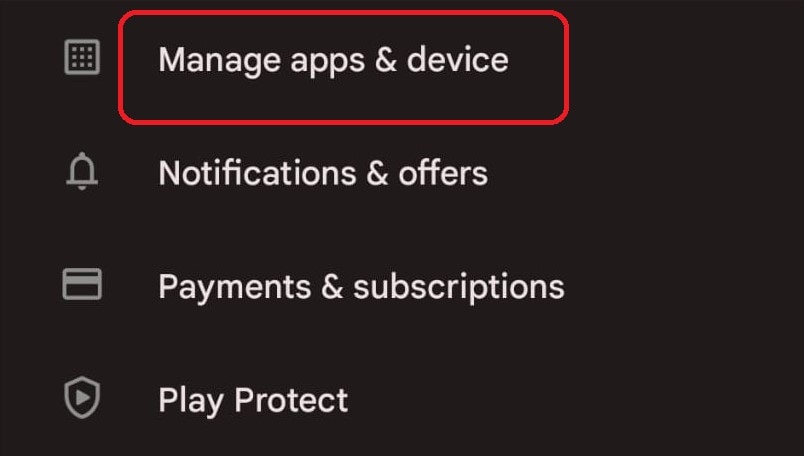
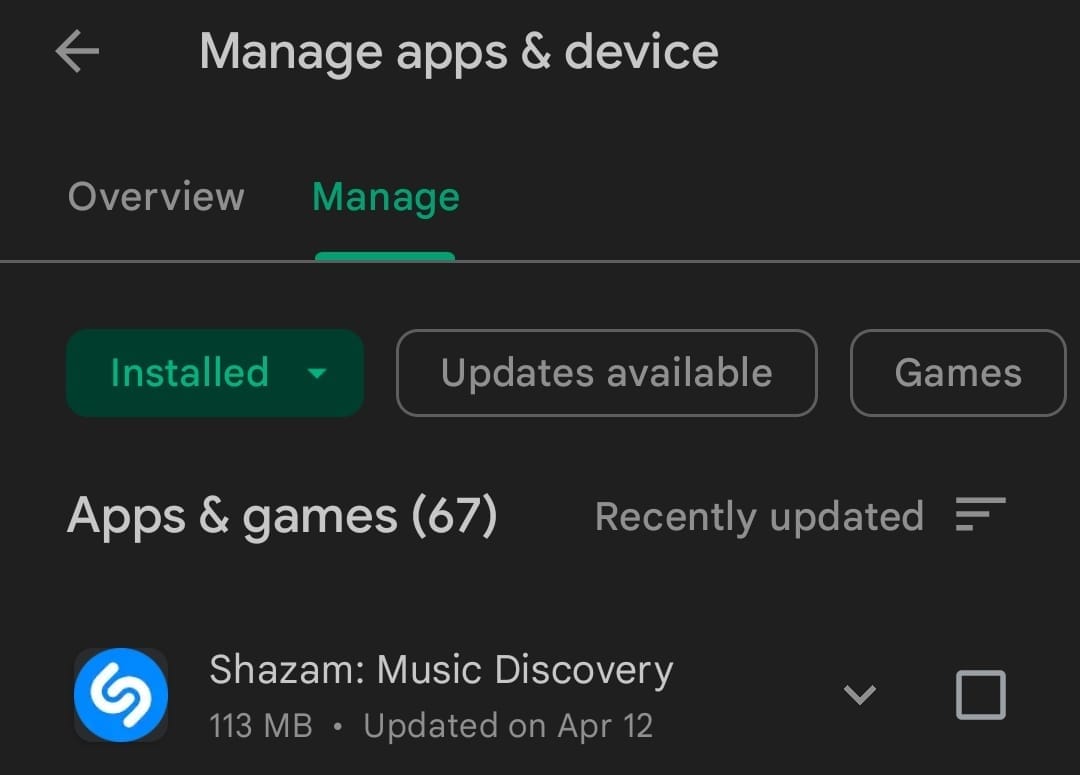
- الخطوة 4: حدد التطبيق الذي تريد إزالته > اعلى اليمين Trash > إلغاء .
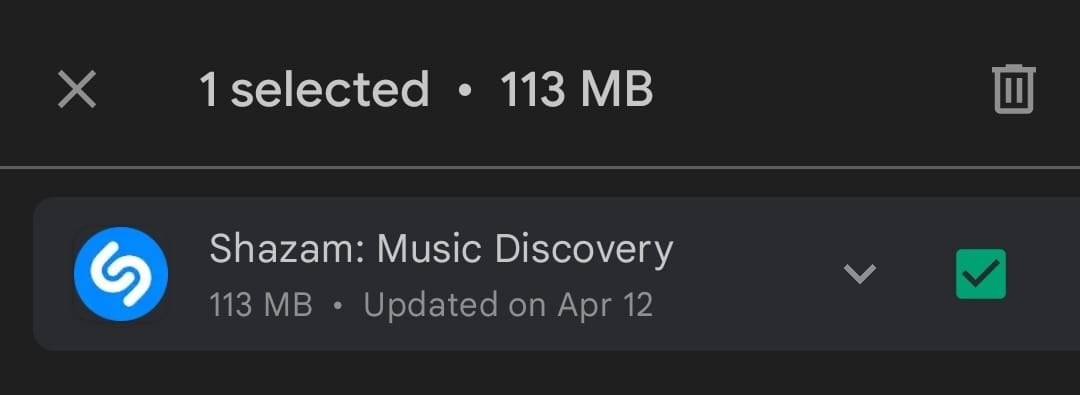
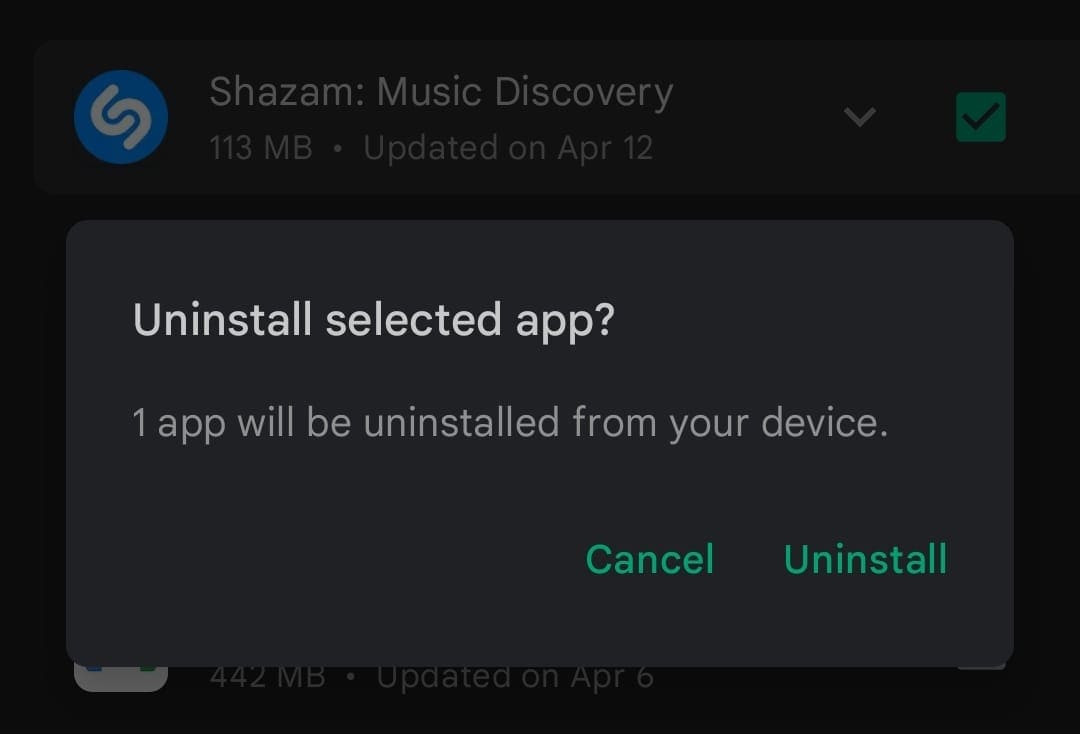
تعد إدارة التطبيقات من خلال متجر Google Play أفضل من حذف التطبيقات بشكل فردي، حيث يمكنك تحديد تطبيقات متعددة في وقت واحد. ومع ذلك، قد تترك هذه الطريقة بقايا، مما يؤثر على أداء الهاتف عندما يتراكم.
الجزء 6: لماذا تعتبر إدارة التطبيقات مهمة
عندما يملأ الأشخاص أجهزتهم بالتطبيقات والصور والموسيقى والألعاب، بمرور الوقت، فإنهم يتباطأون ويفقدون الأداء ويصبحون مشوهين. تحتاج إلى صيانة تطبيقات هاتفك أو جهازك اللوحي إذا كنت تريد أن تعمل دون أي عوائق.
على الرغم من أن الأساليب الأصلية تعمل بشكل لائق ويمكنها إزالة تطبيقاتك وإدارتها، إلا أنها غالبًا ما تحتوي على ملفات متبقية، مما يؤدي إلى إبطاء هاتفك على المدى الطويل. لا يمكنهم أيضًا التعامل مع برامج bloatware المثبتة مسبقًا ولا يمكنك إزالتها. لذلك إذا كنت تبحث عن طريقة أكثر فاعلية لإدارة تطبيقات Android، يمكنك التحقق هنا من توصيتنا الخاصة بالأعلى مديري سطح مكتب Android
.علاوة على ذلك، لا توجد قيود على أدوات إدارة التطبيقات التابعة لجهات خارجية مثل Wondershare Dr.Fone عند إدارة التطبيقات. يزيل بسرعة وكفاءة أي شيء تريد حذفه دون ترك أي حطام ويحافظ على صحة هاتفك لفترات طويلة.
علاوة على ذلك، يحتوي التطبيق على واجهة مستخدم مباشرة بشكل لا يصدق وسهل الاستخدام. يمكن لأي شخص على دراية بأداة إدارة التطبيق استخدامها، ومع العديد من ميزات الإدارة الرائعة الأخرى، فهي فائز واضح.
الاستنتاج
تعد إدارة تطبيقات هاتف Samsung أمرًا بالغ الأهمية لصحته. إذا لم تقم بإزالة التطبيقات غير الضرورية وبرامج bloatware، فقد يؤثر ذلك على أداء هاتفك ويشغل مساحة كبيرة.
غطى هذا الدليل خمس طرق فعالة لإزالة تطبيقات Samsung، بما في ذلك علبة التطبيقات والإعدادات ومتجر Play وطرق تطبيقات الطرف الثالث.
بشكل عام، من الأفضل إدارة تطبيقاتك والحفاظ على نقاء هاتفك باستخدام تطبيق تابع لجهة خارجية مثل Wondershare Dr.Fone نظرًا لأن التطبيق ليس له قيود مقارنة بالطرق الأخرى.